Hướng Dẫn Chi Tiết Cách Chỉnh Sửa Ảnh Trên iPhone 7 Plus
Trong thời đại công nghệ số hiện nay, việc chỉnh sửa ảnh trên smartphone trở thành một kỹ năng không thể thiếu đối với nhiều người. Với chiếc iPhone 7 Plus, bạn có thể dễ dàng tạo ra những bức ảnh tuyệt vời, từ việc chỉnh màu sắc cho đến các hiệu ứng đặc biệt mà không cần đến phần mềm phức tạp. Bài viết này sẽ hướng dẫn bạn cách chỉnh sửa ảnh trên iPhone 7 Plus một cách chi tiết và hiệu quả nhất.

Các Bước Cơ Bản Để Chỉnh Sửa Ảnh Trên iPhone 7 Plus
1. Sử Dụng Ứng Dụng Ảnh Mặc Định Trên iPhone
Ứng dụng Ảnh của iPhone cung cấp những công cụ chỉnh sửa mạnh mẽ giúp bạn dễ dàng thay đổi các thông số của bức ảnh mà không cần phải cài thêm phần mềm bên ngoài.
Các công cụ chỉnh sửa cơ bản trong ứng dụng Ảnh:
- Tự động điều chỉnh: Bạn chỉ cần nhấn vào nút Tự động và iPhone sẽ tự động điều chỉnh độ sáng, độ tương phản, nhiệt độ màu và các yếu tố khác của bức ảnh.
- Ánh sáng và Màu sắc: Bằng cách sử dụng các thanh trượt, bạn có thể điều chỉnh độ sáng, độ tương phản, độ bão hòa, độ sáng màu sắc và nhiều yếu tố khác.
- Cắt và xoay ảnh: Nếu bức ảnh bị nghiêng hoặc bạn muốn thay đổi tỷ lệ khung hình, tính năng này sẽ rất hữu ích.
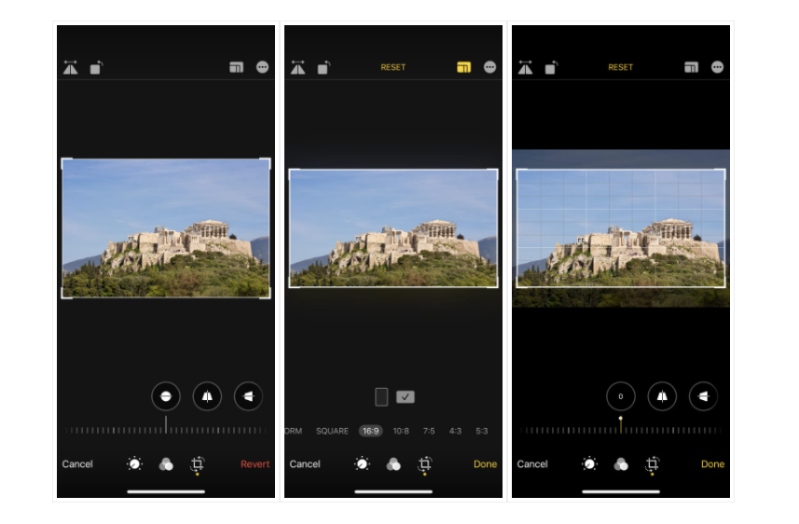
Các Bước Chỉnh Sửa Cơ Bản:
- Mở ứng dụng Ảnh.
- Chọn ảnh bạn muốn chỉnh sửa.
- Nhấn vào biểu tượng Chỉnh sửa ở góc trên bên phải.
- Dùng các công cụ như Điều chỉnh, Chỉnh sửa ánh sáng, Chỉnh sửa màu sắc, Cắt, hoặc Khôi phục lại theo ý muốn.
- Sau khi hoàn thành, nhấn Xong để lưu ảnh.
2. Chỉnh Sửa Ảnh Với Ứng Dụng Thứ Ba
Ngoài công cụ mặc định, bạn có thể sử dụng các ứng dụng chỉnh sửa ảnh mạnh mẽ khác như Snapseed, VSCO, hay Adobe Lightroom để có những tùy chọn chỉnh sửa sâu hơn.
Snapseed:
- Điều chỉnh màu sắc, độ sáng, độ tương phản: Snapseed cung cấp một bộ công cụ đầy đủ cho việc chỉnh sửa chi tiết từng phần của ảnh.
- Hiệu ứng đặc biệt: Các hiệu ứng như Glamour Glow, Lens Blur, hay Vintage có thể làm ảnh của bạn trông nổi bật hơn.
VSCO:
- Bộ lọc ảnh: VSCO nổi bật với hàng loạt bộ lọc đẹp mắt giúp bạn dễ dàng tạo ra những bức ảnh nghệ thuật.
- Tùy chỉnh màu sắc và ánh sáng: Bên cạnh bộ lọc, bạn có thể điều chỉnh các thông số như độ sáng, độ tương phản, độ bão hòa… để có được bức ảnh như ý.
Adobe Lightroom:
- Chỉnh sửa chuyên sâu: Adobe Lightroom giúp bạn điều chỉnh các thông số chi tiết như độ sáng, độ tương phản, độ bão hòa, và đặc biệt là khả năng chỉnh sửa RAW.
- Công cụ chỉnh sửa sắc độ: Bạn có thể thay đổi độ sáng, bóng tối, các vùng trung tính trong ảnh một cách chính xác.
3. Thêm Hiệu Ứng và Bộ Lọc
Khi chỉnh sửa ảnh trên iPhone 7 Plus, bạn có thể thêm các hiệu ứng và bộ lọc để làm cho bức ảnh của mình trở nên đặc biệt và thu hút hơn.
Thêm Bộ Lọc:
- Bộ lọc cơ bản: Ứng dụng Ảnh trên iPhone cung cấp một loạt bộ lọc như Vivid, Dramatic, Mono, và Silvertone. Chỉ cần chọn và áp dụng bộ lọc mà bạn thích.
- Bộ lọc bên ngoài: Các ứng dụng như Instagram, VSCO, hoặc Snapseed cũng cung cấp các bộ lọc phong phú để bạn dễ dàng áp dụng.
Thêm Hiệu Ứng Đặc Biệt:
- Tạo hiệu ứng mờ: Sử dụng tính năng Depth Effect để tạo hiệu ứng mờ xung quanh đối tượng chính, giúp bức ảnh thêm phần chuyên nghiệp.
- Hiệu ứng sáng tạo: Với các app như Prisma hay PicsArt, bạn có thể thêm các hiệu ứng nghệ thuật giúp bức ảnh của mình trở nên độc đáo và ấn tượng hơn.
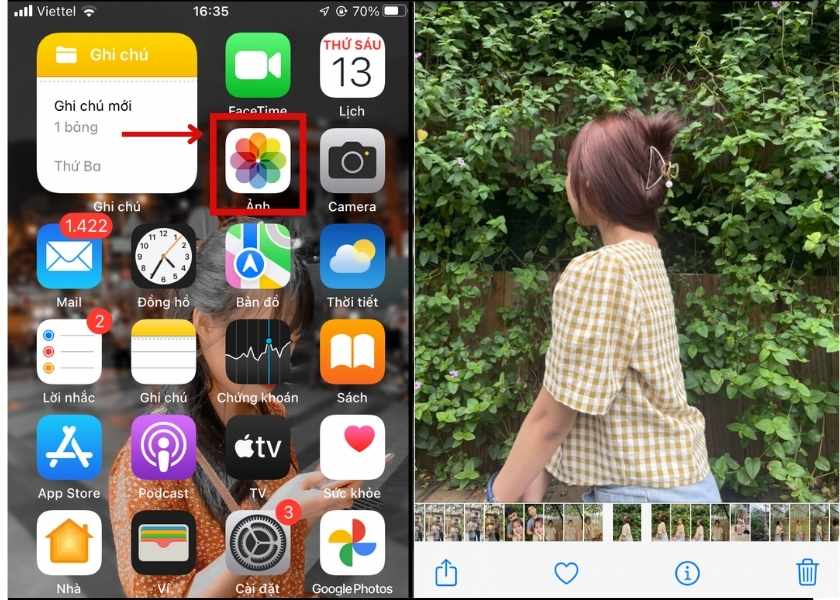
Những Mẹo Hay Khi Chỉnh Sửa Ảnh Trên iPhone 7 Plus
Để nâng cao kỹ năng chỉnh sửa ảnh, dưới đây là một số mẹo hay giúp bạn có thể tạo ra những bức ảnh tuyệt vời trên iPhone 7 Plus:
- Chỉnh sửa ảnh trong RAW: Nếu bạn đang sử dụng ứng dụng chỉnh sửa chuyên nghiệp như Adobe Lightroom, hãy lưu ảnh ở định dạng RAW để có thể chỉnh sửa chi tiết hơn mà không làm giảm chất lượng ảnh.
- Chỉnh sửa theo từng vùng: Sử dụng công cụ như Masking trong các ứng dụng như Snapseed để chỉnh sửa chi tiết các vùng cụ thể trong ảnh như làm sáng bầu trời hoặc làm mờ hậu cảnh.
- Sử dụng ánh sáng tự nhiên: Cố gắng chụp ảnh trong điều kiện ánh sáng tự nhiên để có được những bức ảnh sắc nét và đẹp mắt hơn.
FAQ Về Chỉnh Sửa Ảnh Trên iPhone 7 Plus
1. Có Nên Dùng Ứng Dụng Thứ Ba Để Chỉnh Sửa Ảnh?
Đúng vậy, các ứng dụng chỉnh sửa ảnh thứ ba như Snapseed, VSCO hay Adobe Lightroom cung cấp nhiều tính năng và công cụ mạnh mẽ mà ứng dụng Ảnh của iPhone không có. Chúng sẽ giúp bạn tạo ra những bức ảnh chuyên nghiệp hơn.
2. Làm Thế Nào Để Thêm Hiệu Ứng Mờ Vào Ảnh Trên iPhone 7 Plus?
Bạn có thể sử dụng ứng dụng Snapseed hoặc PicsArt để thêm hiệu ứng mờ vào ảnh. Công cụ Lens Blur trong Snapseed cho phép bạn làm mờ hậu cảnh để tạo hiệu ứng chiều sâu cho bức ảnh.
3. Có Cách Nào Để Lấy Lại Bức Ảnh Đã Chỉnh Sửa Trên iPhone Không?
Nếu bạn đã chỉnh sửa ảnh nhưng không hài lòng với kết quả, bạn có thể dễ dàng quay lại trạng thái ban đầu của ảnh. Chỉ cần mở ảnh trong ứng dụng Ảnh, nhấn vào Chỉnh sửa và chọn Khôi phục.
4. Chỉnh Sửa Ảnh Trên iPhone 7 Plus Có Dễ Dàng Không?
Chỉnh sửa ảnh trên iPhone 7 Plus rất dễ dàng và đơn giản, đặc biệt là với các công cụ chỉnh sửa cơ bản có sẵn trong ứng dụng Ảnh. Nếu bạn muốn thực hiện những chỉnh sửa chuyên sâu hơn, bạn có thể sử dụng các ứng dụng thứ ba.

Kết Luận
Việc chỉnh sửa ảnh trên iPhone 7 Plus không chỉ giúp bạn cải thiện chất lượng bức ảnh mà còn mở ra cơ hội sáng tạo vô tận. Với những công cụ mạnh mẽ có sẵn trong ứng dụng Ảnh của iPhone và các ứng dụng chỉnh sửa ảnh chuyên nghiệp bên ngoài, bạn có thể dễ dàng chỉnh sửa ảnh một cách nhanh chóng và hiệu quả. Đừng ngần ngại thử nghiệm với các tính năng và hiệu ứng để biến mỗi bức ảnh trở thành một tác phẩm nghệ thuật!
Hãy chia sẻ bài viết này với bạn bè nếu bạn thấy hữu ích và đừng quên theo dõi chúng tôi để cập nhật thêm nhiều mẹo và thủ thuật hay về việc sử dụng iPhone!

